在 wordpress 中上傳文件時,您是否看到“上傳:無法將文件寫入磁盤”錯誤?
對于初學者來說,這種常見錯誤可能會非常令人沮喪,因為它會阻止您將文件上傳到 WordPress 網(wǎng)站。
在本文中,我們將向您展示如何修復 WordPress 中的“上傳:無法將文件寫入磁盤”。

WordPress 無法將文件寫入磁盤錯誤的原因是什么?
發(fā)生此WordPress 錯誤的原因有多種。但是,最常見的一種是文件夾權限不正確。
您網(wǎng)站上的每個文件和文件夾都有一組權限。您的 Web 服務器根據(jù)這些權限控制對文件的訪問。
文件夾權限不正確可能會導致您無法在服務器上寫入文件。這意味著您的 Web 服務器無法創(chuàng)建新文件或將新文件添加到該特定文件夾。
如果您嘗試從 WordPress管理區(qū)域上傳圖像或任何其他文件,那么您將收到以下錯誤消息之一:
- WordPress 無法寫入磁盤。
- 由于無法將文件寫入磁盤的錯誤,WordPress 上傳失敗。
- 無法創(chuàng)建目錄 wp-content/uploads/2016/03。它的父目錄是否可以被服務器寫入?
話雖如此,讓我們看看如何解決 WordPress 中的“上傳:無法寫入磁盤”錯誤。
如何修復 WordPress 中的上傳無法寫入磁盤錯誤
首先,您需要使用FTP 客戶端連接到您的 WordPress 網(wǎng)站。
在本教程中,我們使用免費的FileZilla FTP 客戶端。如果您使用其他 FTP 客戶端,則界面可能會略有不同。
連接后,您需要右鍵單擊該wp-content文件夾并選擇“文件權限”。
這將在 FTP 客戶端中打開文件權限對話框。
它將顯示所有者、組和公共的文件權限。
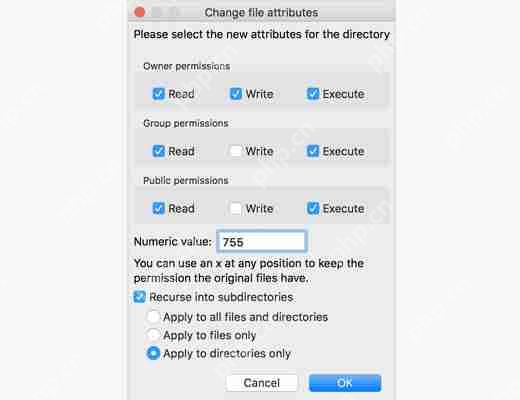
您需要在數(shù)值字段中輸入 755。
之后,您必須選中“遞歸到子目錄”旁邊的框。
接下來,您需要單擊“僅應用于目錄”選項,然后單擊“確定”按鈕繼續(xù)。
您的 FTP 客戶端現(xiàn)在會將文件夾權限設置為 755 并將其應用于wp-content.?這包括存儲所有圖像的上傳文件夾。
您還需要確保wp-content文件夾中各個文件的文件權限正確。
再次右鍵單擊該wp-content文件夾并選擇“文件權限”。這次,我們將更改文件的權限。
在數(shù)值字段中輸入 644,然后選中“遞歸到子目錄”旁邊的框。
現(xiàn)在,單擊“僅應用于文件”選項。
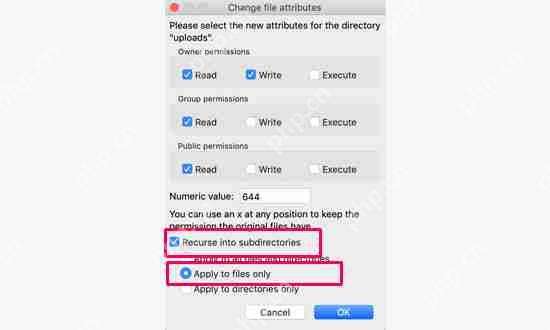
單擊“確定”按鈕繼續(xù)。您的 FTP 客戶端現(xiàn)在會將文件夾中所有文件的文件權限設置為 644?wp-content。
您現(xiàn)在可以訪問您的WordPress 網(wǎng)站并嘗試上傳文件。
如果您仍然看到該錯誤,則需要聯(lián)系您的WordPress 托管提供商并要求他們清空臨時文件目錄。
WordPress 使用php上傳圖像,PHP 首先將上傳內(nèi)容保存到 Web 服務器上的臨時目錄中。之后,它將它們移動到您的 WordPress 上傳文件夾。
如果此臨時目錄已滿或配置不當,則 WordPress 無法將文件寫入磁盤。
此臨時文件夾位于您的服務器上,在大多數(shù)情況下,您無法使用 FTP 訪問它。您需要聯(lián)系您的網(wǎng)絡托管服務商并要求他們?yōu)槟蹇账?/p>
我們希望本文能夠幫助您解決 WordPress 中的“上傳:無法將文件寫入磁盤”錯誤。您可能還想查看我們關于如何解決 WordPress 中常見圖像問題的指南,以及我們專家精選的最佳 WordPress 插件來發(fā)展您的網(wǎng)站。



















